Configuração de hardware - Cisco¶
PAP2 e SPA112¶
Se o seu telefone Cisco foi comprado através do VoIPstudio, este já se encontra pré-configurado e não há necessidade de provisioná-lo.
Consulte a seção Edição do telefone para atribuir extensões. Se o seu telefone não foi comprado através do VoIPstudio, execute uma restauração de fábrica descrita na seção Restauração de fábrica acima e atualização de firmware.
Pode obter o IP do seu telefone seguindo as etapas descritas na seção Localizar IP do telefone acima.
Cisco PAP2
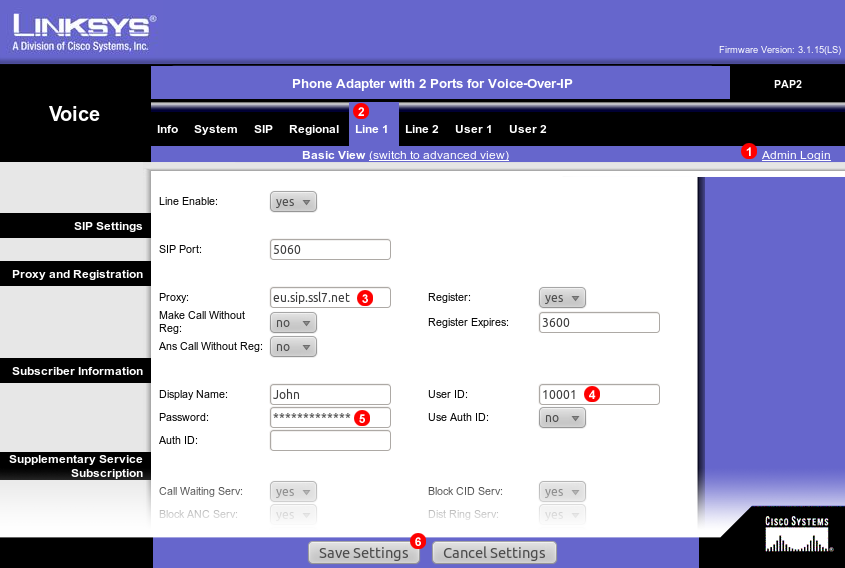
Para configurar o adaptador Cisco PAP2 para funcionar com o serviço VoIPstudio, faça o login do dispositivo online e siga as etapas abaixo:
- Clique no link
Adminna parte superior. - Selecione a guia
Linha 1. - Insira seu domínio SIP no campo
(3). - Insira seu nome de usuário SIP no campo
(4). - Insira sua senha SIP no campo
(5). - Clique em
Guardar configurações.
Depois de um tempo, o adaptador Cisco PAP2 se conectará aos servidores VoIPstudio e poderá começar a fazer e receber chamadas.
SPA112¶
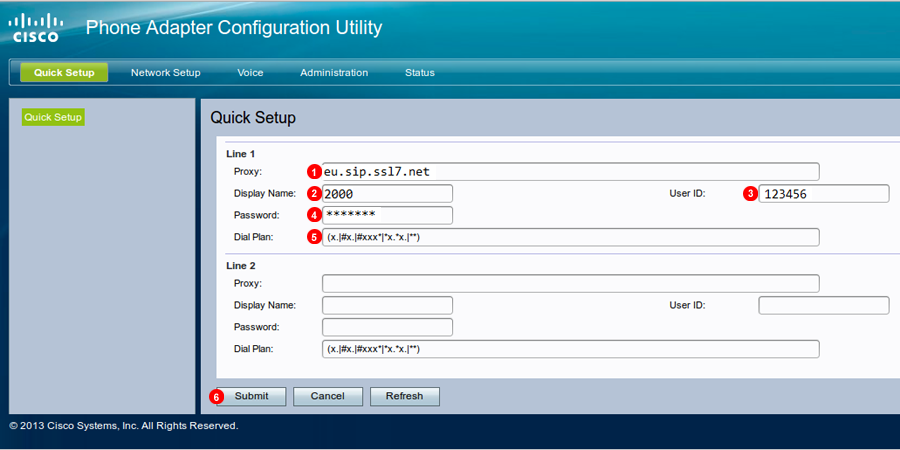
- Insira seu domínio SIP no campo
(1). - Insira o nome para exibição de sua escolha.
- Insira seu nome de usuário SIP no campo
(3). - Insira sua senha SIP no campo
(4). - Insira o seguinte plano de marcação (não é o padrão): (x.|#x.|#xxx|x.x.|*)
- Clique em
Guardar configurações.
NOTA: A linha 2 pode ser configurada da mesma maneira para um segundo ramal/extensão.
SPAXXX¶
Se seu telefone foi comprado através do VoIPstudio, este já se encontra pré-configurado e não há necessidade de provisioná-lo. Consulte a seção Edição do telefone para atribuir extensões. Se o seu telefone não foi comprado através do VoIPstudio, execute uma restauração de fábrica descrita na seção restauração de fábrica acima e atualização de firmware.
Pode obter o IP do seu telefone seguindo as etapas descritas na seção Localizar IP do telefone acima.
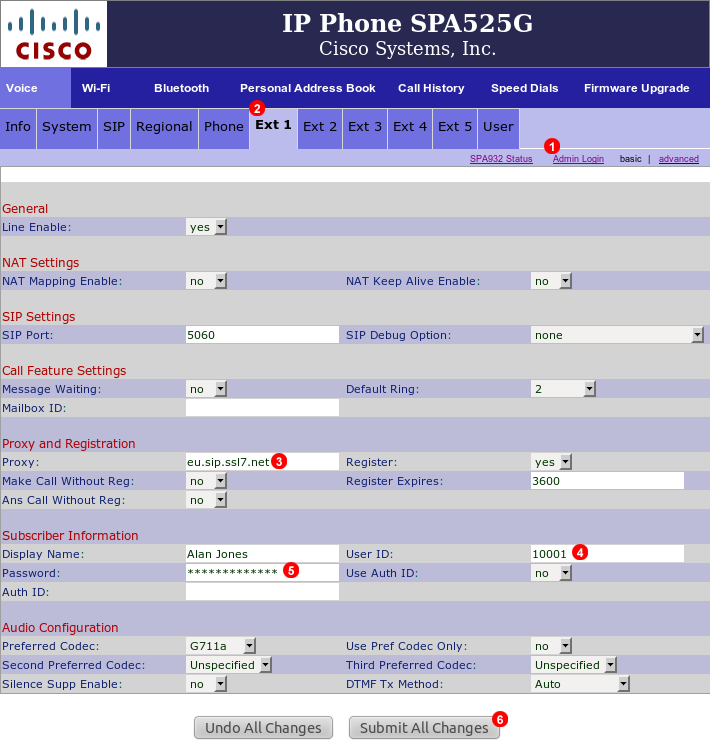
Para configurar o telefone Cisco SPA525G para funcionar com o serviço VoIPstudio, faça o login do dispositivo online e siga as etapas abaixo:
- Clique no link
Adminna parte superior. - Selecione a guia
Ext 1. - Insira seu domínio SIP no campo
(3). - Insira seu nome de usuário SIP no campo
(4). - Insira sua senha SIP no campo
(5). - Clique em
Guardar todas as alterações.
Depois de um breve período, o telefone Cisco SPA525G se conectará aos servidores VoIPstudio e poderá começar a fazer e receber chamadas.
Dial Plan
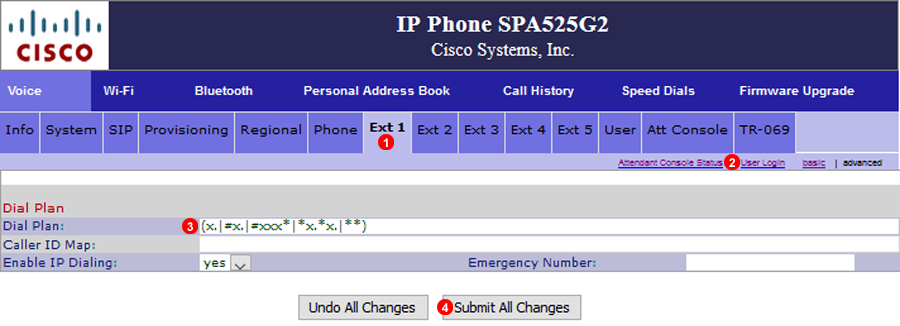
- Selecione Ramal/Extensão para aplicar o plano de marcação / DialPlan.
- Selecione Login de administrador e Avançado.
- Cole o seguinte no campo Plano de marcação:
(x.|#X.|#Xxx*|*x.*X.|**) - Clique em
Guardar todas as alteraçõespara guardar o novo plano de marcação.
BLF (Busy Lamp Field)
O campo Lâmpada ocupado no Cisco monitora outro ramal e o status atual, por exemplo, quando o ramal está em uma chamada.
As luzes do LED mudarão de cor e estado, dependendo do status atual do telefone, da seguinte maneira:
- Verde = Disponível
- Vermelho intermitente: A Tocar
- Vermelho = Em Chamada
- Amarelo Sólido = Falha na inscrição, possivelmente um erro na sintaxe
- Amarelo intermitente lentamente = Não há resposta para a inscrição SIP, a causa mais provável é o telefone ou o ramal estar off-line.
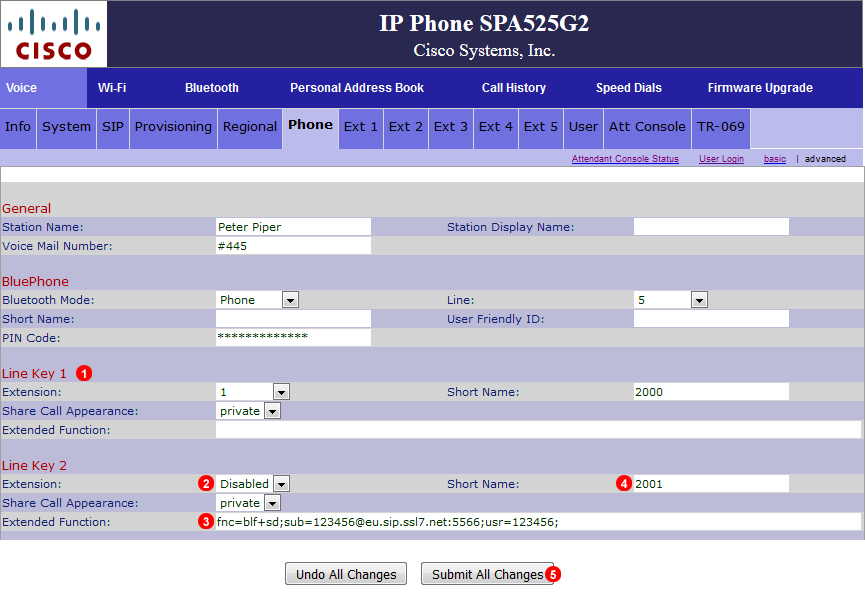
- A linha 1 é o ramal principal usado para fazer e receber chamadas, não o modifique.
- Deixe o ramal desativado.
- Digite a sintaxe da seguinte forma:
fnc=blf+sd;sub=123456@__SIP_DOMAIN__:5566;usr=123456;(substitua__SIP_DOMAIN__pelo seu domínio SIP pessoal) * fnc = função * blf = Campo de lâmpada ocupado * sd = Marcação rápida * 123456 = Usuário / ramal que será monitorado - Insira qualquer nome de identificação ou, neste exemplo, o número do ramal.
- Clique em Enviar para guardar as alterações.
CP-88XX e CP78XX¶
Nota: Antes de tentar de configurar o Cisco CP-88XX ou CP-78XX com o serviço VoIPstudio, siga as etapas abaixo Verifique a compatibilidade dos modelos CP-88XX e CP-78XX para garantir que é o modelo de firmware 3PCC. Caso contrário, não será compatível com o nosso sistema.
Se seu telefone foi comprado através de VoIPstudio, este já se encontra pré-configurado e não há necessidade de provisioná-lo. Consulte a seção Edição do telefone para atribuir extensões. Se o seu telefone não foi comprado através de VoIPstudio, execute uma restauração de fábrica descrita na seção Restauração de fábrica acima e atualização de firmware.
Pode obter o IP do seu telefone seguindo as etapas descritas na seção Localizar IP do telefone acima.
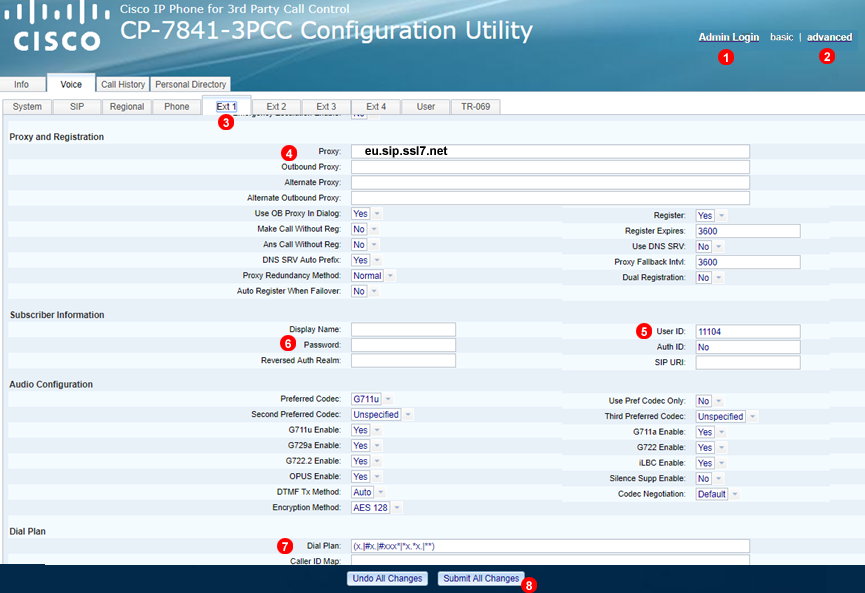
Para configurar o telefone Cisco CP-78XX ou CP-88XX para funcionar com o serviço VoIPstudio, faça o login do dispositivo online e siga as etapas abaixo:
- Clique no link
Avançadona parte superior. - Clique no link
Adminna parte superior. - Selecione a guia
Ext 1. - Insira seu domínio SIP no campo
(4). - Insira seu nome de usuário SIP no campo
(5). - Insira sua senha SIP no campo
(6). - Cole o seguinte no campo Plano de marcação:
(x.|#x.|#xxx*|*x.*x.|**) - Clique em
Guardar todas as alterações.
Após alguns instantes, o telefone da Cisco se conectará aos servidores VoIPstudio e poderá começar a fazer e receber chamadas.
BLF (Busy Lamp Field)
O campo Lâmpada ocupado no Cisco monitora outro ramal e o status atual, por exemplo, quando o ramal está em uma chamada.
As luzes do LED mudarão de cor e estado, dependendo do status atual do telefone, da seguinte maneira:
- Verde = Disponível
- Vermelho intermitente: A Tocar
- Vermelho = Em Chamada
- Amarelo Sólido = Falha na inscrição, possivelmente um erro na sintaxe
- Amarelo intermitente lentamente = Não há resposta para a inscrição SIP, a causa mais provável é o telefone ou o ramal estar off-line.
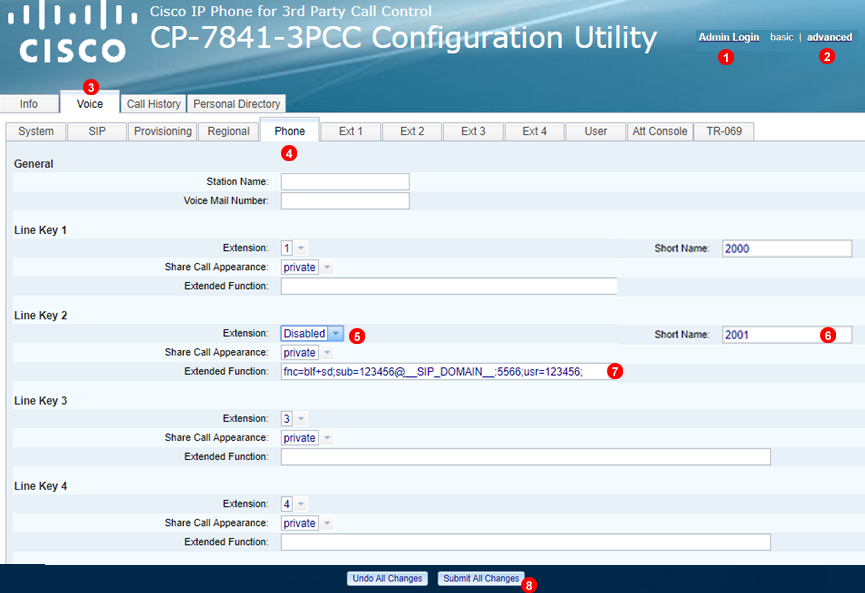
- Clique no link
Avançadona parte superior. - Clique no link
Adminna parte superior. - Clique na guia 'Voz'.
- Selecione a guia
Telefone. . A linha 1 é o ramal principal usado para fazer e receber chamadas, não o modifique. - Deixe o ramal desativado.
- Digite qualquer nome de identificação ou, neste exemplo, o número do ramal.
- Digite a sintaxe da seguinte maneira:
fnc=blf+sd;sub=123456@__SIP_DOMAIN__:5566;usr=123456;(substitua__SIP_DOMAIN__pelo seu domínio SIP real) * fnc = função * blf = Campo de lâmpada ocupado * sd = Marcação rápida * 123456 = Usuário / ramal que será monitorado - Cole o seguinte no campo Plano de marcação:
(x.|#x.|#xxx*|*x.*x.|**)e clique em Submeter para guardar as alterações.
Verificar CP-88XX e CP-78XX compatibility
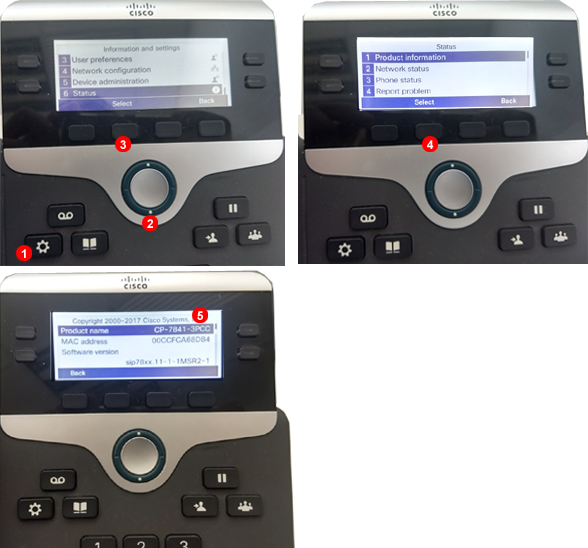
Para descobrir o tipo de firmware do seu telefone CP-78XX ou CP-88XX, a fim de verificar se este é compatível com o serviço VoIPstudio, siga as etapas abaixo:
- Pressione em
Configuraçõesno telefone, marcado como1 - Navegue para baixo até
Status. - Pressione
selecionarpara entrar no submenu de status. - Pressione
selecionepara verInformações do produto. - Verifique se o nome do produto possui a tag
3PCC.
Indica que é o firmware multiplataforma chamado: Liberação de controle de chamadas de terceiros (3PCC)